Cómo cambiar la foto de tu Grupo Teaming
Si aún no has definido ninguna foto para tu Grupo Teaming o si quieres cambiar la imagen que tienes actualmente después de haber leído nuestro post de consejos para elegir la foto, te vamos a guiar paso a paso.
- Conéctate a tu perfil Teaming
- Consulta la sección relevante al Grupo que quieres editar.
- En esta sección, clica sobre “Edita la foto”. Si aún no has seleccionado ninguna foto, el texto será “Sube una foto”. Te llevará a un asistente para seleccionar una foto.
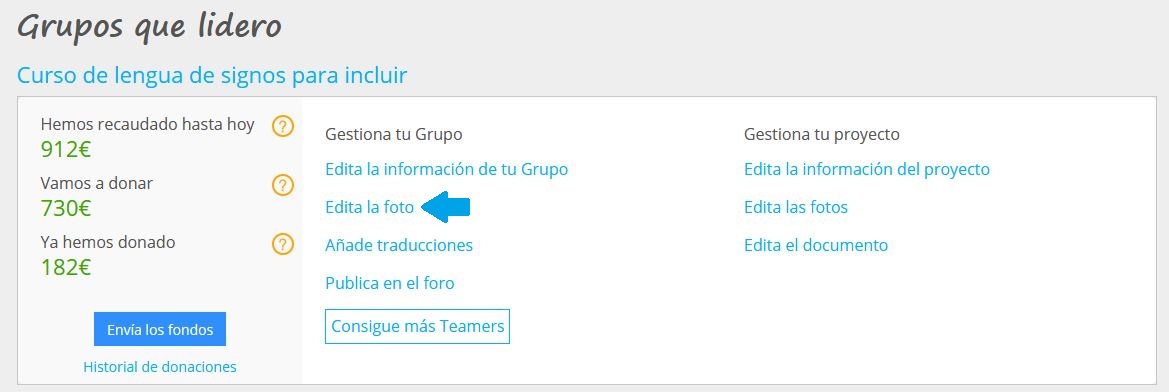 Clica sobre “Examinar”
Clica sobre “Examinar”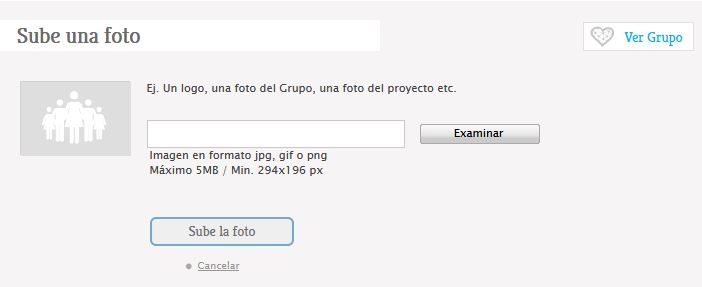 Busca la foto que quieres usar y Clica sobre “Abrir”.
Busca la foto que quieres usar y Clica sobre “Abrir”.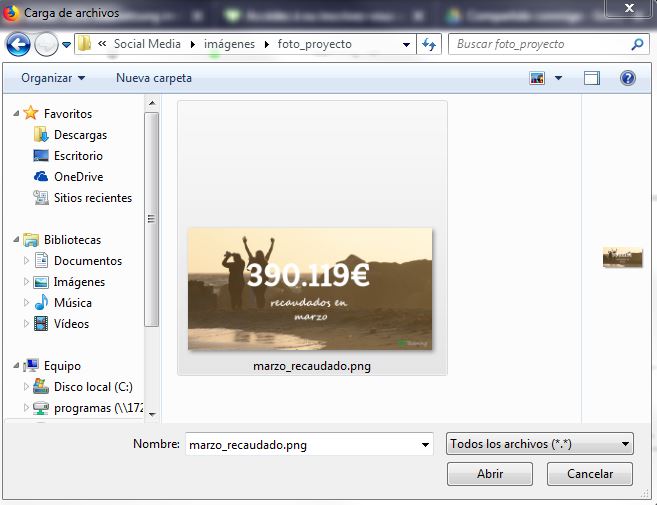 Se carga la foto con una ruta del tipo C:\fakepath\nombredetufoto. Clica sobre “Sube la foto”. Si ya tenías una foto subida, el texto será “Cambia la foto”.
Se carga la foto con una ruta del tipo C:\fakepath\nombredetufoto. Clica sobre “Sube la foto”. Si ya tenías una foto subida, el texto será “Cambia la foto”.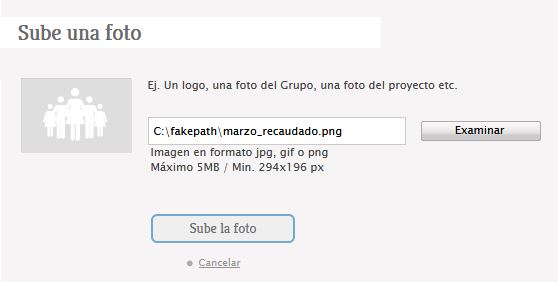 Recorta la foto usando los puntos y tu ratón.
Recorta la foto usando los puntos y tu ratón.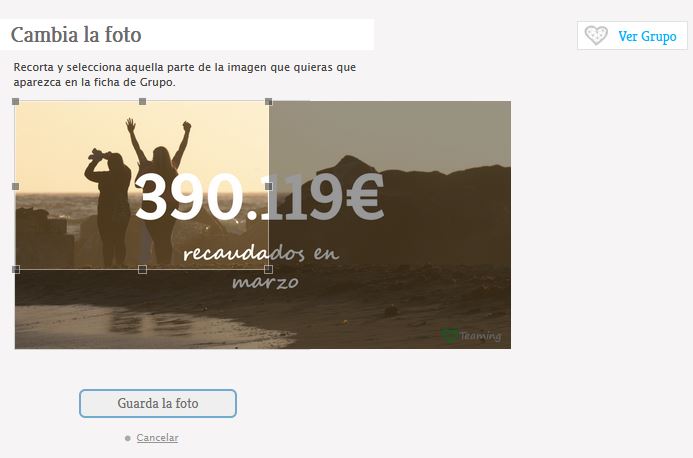 Clica sobre “Guarda la foto”. Te redirige a la página de tu Grupo en la cual podrás consultar los cambios.
Clica sobre “Guarda la foto”. Te redirige a la página de tu Grupo en la cual podrás consultar los cambios.
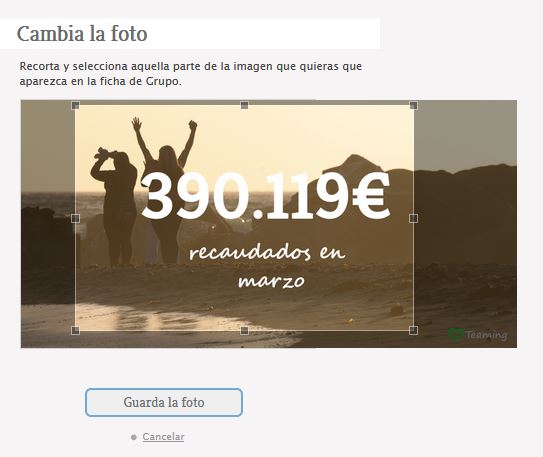
También puedes acceder a estas opciones de edición desde tu ficha de Grupo > Cambia la foto.

Si tienes dudas sobre qué tipo de foto elegir, consulta nuestros consejos.
 English (UK)
English (UK) Italiano
Italiano Français
Français